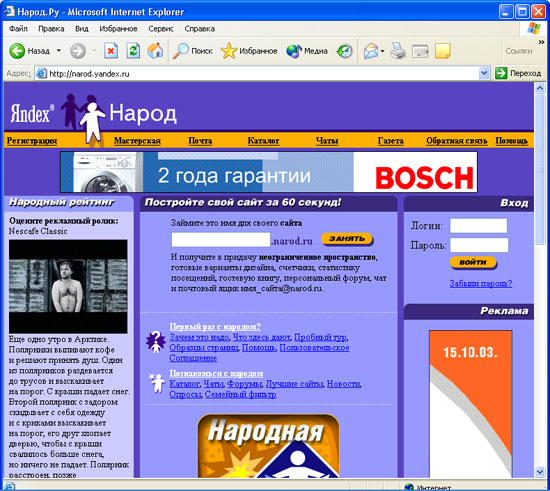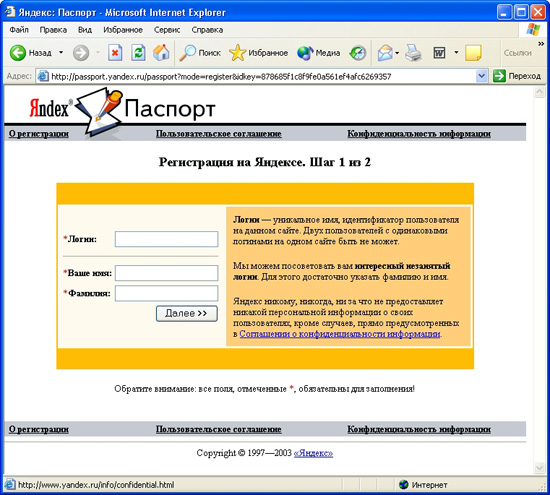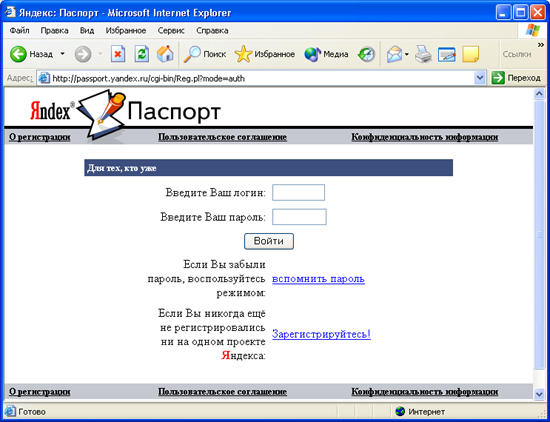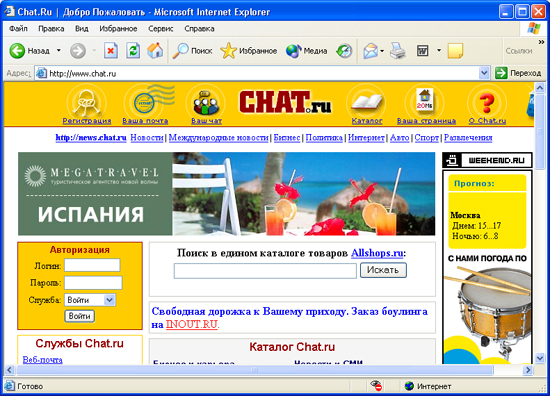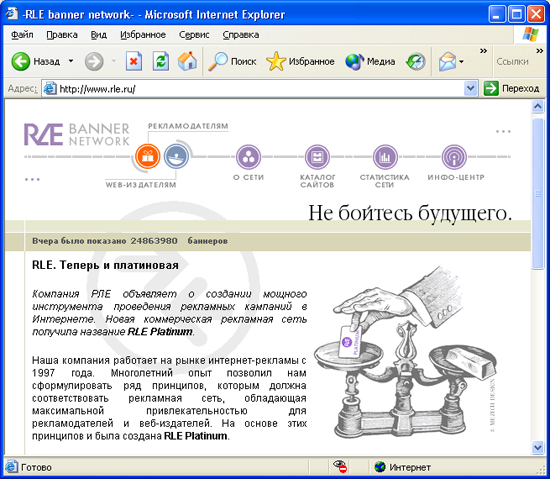|
||||||||||||||||
| <Добавить в Избранное> <Сделать стартовой> <Реклама на сайте> <Контакты> | ||||||||||||||||
|
||||||||||||||||
| ||||||||||||||||
|
| ||||||||||||||||
Графика и дизайн -> Photoshop -> Photoshop для подготовки WEB-графики | ||||||||||||||||
Photoshop для подготовки WEB-графикиРазмещение web-страниц в Интернете и их рекламаПосле того как вы подготовите дизайн нового сайта и будут завершены работы по верстке HTML-документов, надо загрузить готовый проект на сервер. Это необходимо для того, чтобы вашу информацию смогли получить заинтересованные пользователи Сети. В некоторых случаях сайты разрабатываются для того, чтобы их просматривали не через Интернет, а с жестких носителей информации (например, компакт-дисков). Обычно таким образом выполняются презентации или каталоги товаров, сверстанные в формате HTML Гипертекст позволяет использовать простые в применении и широко распространенные технологии для быстрой подготовки документов. Так как средства для работы с Интернетом и web-страницами в той или иной степени присутствуют на большинстве компьютеров, изготовленную таким способом презентацию можно будет просмотреть в любом месте, не ломая голову над тем, откуда взять нужную для ее просмотра программу. ПРИМЕЧАНИЕ. Для распространения таких электронных презентаций (не обязательно в формате HTML) и каталогов часто используются компакт-диски, причем диски могут быть довольно оригинальных форматов. Большинство устройств для чтения компакт-дисков могут работать не только с обычными дисками диаметром 12 см, но и с их миниатюрными собратьями, имеющими диаметр 8 см (обратите внимание на круглую выемку в центре выдвижной полки дисковода). Емкость таких дисков составляет около 80 Мбайт. Существуют еще меньшие диски, помещающиеся в карман для визитных карточек. Они имеют емкость 30 Мбайт и в некоторых случаях изготовляются не круглыми, а в форме визитной карточки. Если вы готовите страницу для просмотра без подключения к Интернету, то вопроса взаимодействия с различными серверами и службами сети перед вами не стоит. Если же разрабатываемый сайт предназначен для размещения в Интернете, то вам необходимо выполнить ряд действий, которые позволят вам сделать сайт доступным широкому кругу посетителей. Прежде всего вам надо выбрать место для размещения сайта. То есть вам надо найти место на диске компьютера, где вы сможете поместить нужные файлы. Разумеется, этот компьютер должен иметь соединение с Интернетом. Если в вашем распоряжении есть компьютер, постоянно подключенный к Всемирной Сети, то вы можете организовать сервер прямо у себя дома или в офисе. Для этого достаточно установить на таком компьютере специальную программу (сервер). Она возьмет на себя функции взаимодействия с пользователями, выдачи им нужной информации и предотвращения попыток получения доступа к сведениям, которые вы не пожелаете раскрывать. Этот способ имеет ряд недостатков. В первую очередь, далеко не всегда есть возможность обеспечить качественный канал связи между вашим компьютером сервером; и магистральной линией связи, обслуживающей Интернет. Если связь плохая (например, скорость передачи данных резко ограничена), работа с вашим сайтом может оказаться для пользователя довольно утомительным занятием. Кроме того, не всегда удобно размещать в квартире или офисе компьютер с источниками бесперебойного питания и обеспечивать ему соответствующее обслуживание. ПРИМЕЧАНИЕ. Слово «сервер» может использоваться для обозначения как компьютера, выделен ного для обслуживания служб сети (локальной или глобальной), так и программы, занимающейся этим обслуживанием. Более распространенный способ размещения web-страниц в Интернете — аренда места на сервере компании, специализирующейся на предоставлении подобных услуг. Размещение на сервере сайтов других компаний и частных лиц называют хостингом (от английского слова host — хозяин). Такие компании предоставляют своим клиентам некоторый объем на жестком диске для размещения сайта, а также набор услуг, в который обычно входит доступ к файлам клиента по протоколу FTP (это позволяет легко копировать файлы на сервер, изменять их или удалять), обслуживание электронной почты, обработка команд программ, входящих в состав сайта и т. д. Вы можете подключаться к серверу компании через Интернет и осуществлять управление своим сайтом (загружать на него новые страницы, включать и выключать обслуживающие функции и т. д.). Как правило, такие услуги предоставляются за определенную плату. Компании, предоставляющие вам хостинг (хостинг-провайдеры), обычно заводят у себя специальный счет, на который вы вносите оплату за поддержку сайта. С этого счета снимается абонентская плата. Кроме того, некоторые провайдеры могут взимать плату за дополнительные услуги, например, за превышение установленного обмена данными между вашим сайтом и компьютерами пользователей. В некоторых случаях размещение страниц на сервере производится бесплатно. Существуют компании, которые предоставляют всем желающим место на своих серверах, не требуя при этом оплаты. Чаще всего такие серверы используются для размещения домашних страничек. Предоставляемого такими компаниями объема вполне хватает для размещения небольшого фотоархива и биографии. Часто встречаются и так называемые «гостевые книги» — страницы, на которых пользователь может не только ознакомиться с текстом, но и оставить запись от своего имени. ПРИМЕЧАНИЕ. Если гостевая книга используется не для общих выражений вроде «Здесь был Миша», а для обсуждения конкретной тематики, она может называться форумом. На бесплатном сервере можно разместить и сайт фирмы, но при этом появляются некоторые проблемы — во-первых, набор предоставляемых услуг и места на диске, как правило, сильно ограничен, а во-вторых, ваши клиенты могут подумать, что вы не желаете более серьезно заняться организацией своего представительства во Всемирной паутине. Еще одна проблема, связанная с использованием бесплатного хостинга, состоит в том, что компания, предоставляющая место под сайт, надеется на получение от этого некоторого дохода. Скорее всего, вас обяжут в обмен на гостеприимство разместить на вашей страничке рекламный баннер. Иногда баннеры внедряются в страницу «насильно» — код, выводящий баннер на экран, автоматически дописывается к загружаемой с сервера странице. Такая реклама может испортить внешний вид вашего Интернет-представительства (попробуйте вообразить, что кто-то повесил на вашу дверь свою вывеску). СОВЕТ. Помните поговорку — бесплатный сыр бывает только в мышеловке. ПРИМЕЧАНИЕ. Бесплатные страницы могут предоставляться не только специализированными ком-паниями, но и другими организациями, например Интернет-провайдерами или ассоциациями фирм (для членов ассоциации). Размещать рекламу организации, предоставивщей место на сервере, на такой странице скорее всего не потребуется. Выбирать хостинг-провайдера следует, ориентируясь на спектр предоставляемых услуг и цену размещения сайта. Чаще всего цена выражается в виде суммы, которую вам придется уплачивать за месяц (несколько месяцев, год и т. д.) использования ресурсов сервера. В большинстве случаев провайдеры предоставляют возможность выбора условий работы (тарифа). Если вы остановили свой выбор на бесплатном провайдере, то обратите внимание на объем места на диске сервера, который вы получите в свое распоряжение. СОВЕТ. Бесплатный хостинг является оптимальным вариантом для домашней странички на пинающего дизайнера. Возможно, позднее вы предпочтете использовать для нее платного провайдера, предоставляющего достаточно ресурсов для воплощения ваших замыслов. Выбирая себе провайдера, вы выбираете еще и имя будущего сайта. От того, насколько оно лаконично и удобно для запоминания, во многом зависит коммерческий успех будущего сайта. Чем проще потенциальному клиенту запомнить и правильно набрать на клавиатуре имя, тем больше вероятность того, что он посетит ваш сайт. Наилучший вариант для имени сайта — название самой фирмы. На сайт с таким именем легко попасть, даже не зная о нем заранее. При этом следует избегать имен, которые могут записываться неоднозначно. Русские буквы Ё, И, Ц, Щ, Ь, Ы, Ъ, Э, Ю, Я могут быть записаны допустимыми в адресах доменов латинскими буквами (транслитерированы) неоднозначно. Также следует избегать использования в адресах символов «-» и «_». Платные хостинг-провайдеры обычно дают вам возможность зарегистрировать домен второго уровня (например, www.alpha.com). За регистрацию и сохранение за вами этого имени придется заплатить организации, уполномоченной выдавать имена сайтов в соответствующей зоне (с данным расширением). Например, за домен в зоне .RU придется платить около $26 в год организации РОСНИИРОС. Иногда домен регистрируется как домен третьего уровня, но домен второго уровня считают отдельной зоной (например, www.alpna.spb.ru). Регистрация такого имени часто производится бесплатно. При использовании бесплатного хостинга вам, скорее всего, придется довольствоваться доменом третьего уровня или сайтом, размещенном в подкаталоге домена провайдера. Такие имена часто бывают слишком длинными и неудобными не только для пользователей, но и для хозяев. Выбрав провайдера и имя сайта, вам остается только заключить с ним договор на обслуживание и приступить к строительству вашего представительства во Всемирной Паутине. Ниже мы подробно рассмотрим процесс регистрации и подготовки сайта на примере бесплатного сервиса. Это будет полезным, так как многие начинают освоение просторов Интернета именно с таких простых страничек. В настоящее время существует множество серверов, предоставляющих подобные услуги. Вот адреса некоторых из них:
Вы можете без труда найти такой сайт, набрав в поисковой системе (например, www.yandex.ru) запрос «бесплатный хостинг» или другой подобный этому. Если вы решили открыть страницу, например, на сайте Narod.ru, то вам прежде всего надо зайти на сайт этой компании. На нем вы сможете найти ссылки на страницу регистрации нового пользователя. Регистрация необходима, так как для обеспечения безопасности каждый должен иметь имя и пароль, которые позволят системе, обслуживающей страницы, распознать их и предоставить доступ к разрешенным для использования ресурсам сервера. Обычно к таким ресурсам относятся домашняя страничка, почтовый ящик (электронный), регистрационная запись в каталоге страниц, хранящихся на сервере и, возможно, некоторые другие. Итак, приступим к регистрации. Прежде всего, откроем в браузере главную страницу выбранного нами сервера (пусть это будет Narod.ru). Если вы хотите зарегистрировать страницу на другом сайте, то процедура, которую вам придется пройти, может выглядеть немного по-другому, но существенных отличий, скорее всего, не будет. На рис. 21.1 показана главная страница сайта www.narod.ru. ПРИМЕЧАНИЕ. Сайт Narod.ru является подразделением компании flndex, поддерживающей популяр ную поисковую систему www.yandex.ru. Благодаря этому, с именем пользователя и паролем, полученным при регистрации на Narod.ru, вы можете получить доступ к почтовому ящику и некоторым другим службам (например, к чату) прямо со страницы этой системы. На этой странице вы видите множество ссылок. При помощи ссылок можно ознакомиться с уже размещенными на сервере страницами, получить интересующую вас информацию о системе, получить доступ к ее ресурсам (для этого надо быть зарегистрированным пользователем) и, что самое главное для нас, зарегистрироваться в качестве пользователя сервера. Для начала процесса регистрации воспользуйтесь ссылкой Регистрация, расположенной в верхнем левом углу страницы (на других серверах она может называться и располагаться немного иначе). Вы можете предварительно проверить, доступно ли для регистрации приглянувшееся вам доменное имя. Для этого введите это имя в расположенное в центре экрана поле и нажмите кнопку Занять. Система произведет проверку и, если введенное вами имя еще свободно, предложит зарегистрировать сайт. Рис. 21.1. Главная страница сайта Narod.ru, предлагающего всем желающим место для размещения домашних страниц В процессе регистрации вам придется предоставить системе некоторые данные о себе. Некоторые из них, такие как имя пользователя и пароль, являются строго обязательными и необходимыми для дальнейшего использования услуг сервера. Другие данные, например, имя и фамилия, могут использоваться для подписи отправляемых вами писем или для обращения к вам на служебных страницах сайта. Все эти сведения вводятся в систему при помощи расположенных на страницах регистрации форм (наборов элементов управления). На рис. 21.2 показана часть заполненной регистрационной формы. В данном случае регистрируется учетная запись с именем пользователя booktest. В особых полях надо ввести пароль для доступа к служебным страницам сайта. Так как для большей защиты эти поля «забиваются» звездочками («*»), пароль требуется ввести два раза. Если введенные первый и второй раз символы не совпадут, будет выведено сообщение об ошибке.
Рис. 21.2. Фрагмент регистрационной формы, служащей для сбора необходимых данных о пользователе ВНИМАНИЕ. Вводите пароль, используя только латинские буквы и цифры. Использование русских букв обычно не допускается. Перед тем, как вводить пароль, удостоверьтесь в том что клавиатура не находится в режиме CapsLock и переключена на латинский алфавит. В противном случае вы рискуете провести много приятных минут, пытаясь подо брать собственный пароль. Кроме имени пользователя и пароля, вам предложат выбрать или ввести кодо вый вопрос и ответ на него. Это необходимо для восстановления забытого пароля. Если вы не сможете ввести пароль, то вам предложат ответить на указанный при регистрации вопрос и вышлют пароль по электронной почте. Разумеется, для использования этой возможности вам необходимо иметь почтовый ящик и до ступ к электронной почте. Заполнив предложенные поля, нажмите кнопку ОК или аналогичную. Обычно она размещается в нижней части формы. Если, вводя свои данные, вы допустите ошибку или произойдет какой-либо сбой (например, окажется, что кто-то уж зарегистрировался в системе под введенным вами именем пользователя), в окно браузера будет загружена страница с соответствующим уведомлением. Скоре всего, вам придется заново ввести данные, «не понравившиеся» серверу. Обра тите внимание на то, что поля пароля и его подтверждения будут очищены. Baм придется ввести его заново. После того, как вы успешно зарегистрируетесь в системе, вам предложат выбрать имя будущего сайта. Введите выбранное вами имя. При этом требуется указать только имя вашего поддомена. Полый адрес будет образован из имени вашего сайта и имени сервера (narod.ru). Например, для сайта booktest полный адрес будет выглядеть как http://booktest.narod.ru. Таким образом, вы получите в свое распоряжение домен третьего уровня. При доступе к сайту «www» можно не указывать — адреса www. booktest.narod.ru и booktest.narod.ru будут восприняты одинаково. Введя имя, нажмите кнопку Сохранить, расположенную под полем ввода. Вы также можете установить или снять расположенные на странице флажки. Это позволит вам получать по электронной почте распространяемые системой информационные материалы или отказаться от получения рассылки. Если введенное вами имя сайта уже занято, вам предложат ввести другой вариант. ВНИМАНИЕ. Имя сайта, которое вам предложат ввести при регистрации, ничем не отличается от других доменных имен. Оно должно быть записано с использованием допустимых в адресах Интернета символов. Если вы регистрируете сайт не на Narod.ru, а на каком-либо другом сервере, то вам могут вообще не предложить выбрать имя сайта. Например, вашей страничке могут присвоить имя. совпадаюшее с вашим именем пользователя. После того, как вы закончите регистрацию, вам, разумеется, захочется получить доступ к органам управления вашего сайта. В большинстве систем это можно сделать при помощи ссылки Для зарегистрированных пользователей или введя имя пользователя и пароль в поля, расположенные прямо на заглавной странице сайта провайдера (см. рис. 21.1). Если вы пользуетесь специальными ссылками (на сайте Narod.ru это ссылка Мастерская), вас попросят ввести имя пользователя и пароль. Такой запрос показан на рис. 21.3.
Рис. 21.3. Если вы уже зарегистрированы в системе, то для получения доступа к управлению своим сайтом вам понадобится ввести имя пользователя и пароль Обратите внимание на отображение имени пользователя — оно не может быть изменено. Ваш браузер запоминает его и выводит автоматически — так состав лена программа обработки данных, находящаяся на сервере. Если вы хотите ввести другое имя, воспользуйтесь ссылкой Авторизоваться под другим именем. Пройдя процедуру опознания, или, как ее называют в технических термина идентификации или аутентификации, вы сможете перейти к специальной стра нице, содержащей набор инструментов управления вашим персональным представительством в Глобальной Сети. Наибольший интерес представляют ссылки раздела Редактирование и управление С их помощью вы можете перейти к работе с инструментами управления файлами, находящимися в вашем ведении. Если вы работаете с другим провайдером, то названия раздела и ссылок могут быть другими, но набор функций будет примерно таким же. Наиболее полезными являются ссылки, позволяющие загружать файлы на сайт. Именно с их помощью вы можете вызвать программы, позволяющие разместить на вашем сайте разработанное вами наполнение. Мы рассмотрим работу с файлами при помощи встроенной системы загрузки, а также при помощи протокола FTP. ПРИМЕЧАНИЕ. FTP — File Transfer Protocol (Протокол передачи файлов) — протокол передачи данных, ориентированный на передачу отдельных файлов. Кроме простой передачи, возможна работа с дисками удаленного компьютера. Например, можно создавать каталоги, копировать, переносить или стирать файлы и т. д. Существует также возможность возобновления передачи файла после сбоя (вновь передаваемые данные присоединяются к уже принятой части файла). Для тех, кто недавно начал работать с компьютером и еще не имеет достаточного опыта, можно рекомендовать использовать встроенную в страницу управления систему загрузки файлов. Использовать ее можно, перейдя по соответствующей ссылке. На сайте Narod.ru это ссылка Загрузка фалов на сайт. При помощи расположенных на странице полей ввода следует указать системе имена файлов, подлежащих загрузке. Кнопки Обзор (на англоязычных сайтах oни обычно называются Browse) позволяют выбрать файл при помощи стандартного окна выбора файла. Указав нужные файлы, нажмите кнопку Загрузить файлы. Кнопка Очистить позвво ляет очистить все поля, вернув форму в исходное состояние. ПРИМЕЧАНИЕ. На сайтах, работающих на английском языке, термину «загрузить файлы» обычно соответствует «upload files». ВНИМАНИЕ. Загрузка файлов при помощи встроенных в страницу форм возможна не во всех пр граммах. Некоторые устаревшие браузеры не поддерживают таких функций. Более опытные пользователи могут получить доступ к находящимся на сервере файлам с помощью протокола FTP. При этом вы можете работать с файлами каталогами практически так же, как с файлами и каталогами, расположенными на вашем компьютере. Для обращения к серверу по протоколу FTP можно вос пользоваться одной из многих предназначенных для этого программ. Кроме узко специализированных программных средств (так называемых FTP-клиентов), существуют некоторые файловые менеджеры (например, FAR или Windows Commander). Однако гораздо проще воспользоваться браузером. Многие программы для просмотра web-страниц предоставляют пользователю возможность просматривать и редактировать содержимое каталогов, расположенных на удаленных серверах. Для того чтобы обратиться к FTP серверу, надо ввести в строке адреса браузера адрес сервера, сопроводив его именем пользователя и паролем, указанными вами при регистрации. Например, если имя пользователя username, а пароль password, то указать следует следующий адрес: ftp://username:password@ftp.narod.ru Браузер считает с сервера содержимое отведенного вам каталога и отобразит его на экране. При этом его окно напоминает окно файлового менеджера (в случае Internet Explorer браузер выглядит как Проводник Windows, так как это практически одна и та же программа). Вы можете выполнять с файлами практически все операции (копирование, перемещение, удаление). Единственное, на что следует обратить особое внимание — написание имен файлов. Они должны строго соответствовать правилам, принятым в операционной системе, под управлением которой работает сервер. ВНИМАНИЕ. При обращении k сайту сервер по умолчанию автоматически отправляет на компью-тер пользователя файл с именем index.htm или index.html. Поэтому независимо от того, что находится на вашем сайте, файл с этим именем должен там присутствовать. В противном случае пользователь, не знающий конкретных имен файлов, не сможет работать с представленной вами информацией. Если вы используете для размещения сайта платный хостинг, то методы доступа к файлам и управления сайтом останутся примерно такими же. Только для регистрации в системе вам придется заключить с провайдером договор на обслуживание. После этого вам будет предоставлено место на сервере, доступ к поддерживаемым технологиям разработки сайтов (например, к базам данных), электронной почте и т. д. Большинство провайдеров обеспечивают своих клиентов справочной информацией и технической поддержкой. Связавшись с техническим отделом фирмы-провайдера, вы можете получить ответы на возникшие у вас вопросы. В большинстве случаев сайты размещаются в Сети для того, чтобы их посещало как можно больше заинтересованных людей. Для этого надо сделать сайт доступным для различных средств поиска. Большинство поисковых систем, как русскоязычных, так и зарубежных, предоставляет всем желающим возможность занести информацию о каком-либо сайте в базу данных. После этого сайт становится доступным для поиска при помощи запросов. Многие системы имеют в своем составе каталог сайтов, при помощи которого пользователи могут обращаться к сайтам определенной тематики. Добавить сайт в базу данных можно, как правило, при помощи ссылки Добавить сайт или Добавить ресурс. Обычно она располагается в нижней части страницы. ПРИМЕЧАНИЕ. На сайтах зарубежных поисковых систем эта ссылка обычно называется Add site или Add resource. Существуют отдельные сайты, специализирующиеся на составлении каталогов сайтов. Такие каталоги могут иметь широкую направленность или же быть узкоспециализированными. Среди таких каталогов можно назвать следующие:
Последний сайт относится к числу информационных порталов (этот портал посвящен индустрии развлечений в Санкт-Петербурге). На сайтах каталогов, как правило, также существует возможность добавление ссылок на другие ресурсы. Еще один способ сделать сайт известным широкой публике — использованш рекламы. Реклама может быть самой различной — от традиционных модулей в печатных изданиях до Интернет-рекламы. Реклама в Интернете осуществляётся различными методами. Наиболее распрос траненный, и, наверное, самый эффективный метод — баннерная реклама. С ней сталкивается любой пользователь Интернета. Баннером называют небольшой рекламный модуль, размещаемый на web-страницах. При нажатии на такой баннер производится переход к рекламируемому ресурсу. Модули могут изготавливаться различными способами. Чаще всего это анимированное изображение в формате GIF или Flash. Встречаются баннеры в формате JPEG или HTML-баннеры, представляющие собой небольшие формы с наборами кнопок и других элементов напряжения, а также текстовые баннеры в виде простой строки текста, служащей ссылкой. На рис. 21.4 показана страница с несколькими баннерами.
Рис. 21.4. Страница с несколькими баннерами Размещением баннерной рекламы на страницах занимаются либо владельцы сайтов, либо специальные службы — баннерные сети. В первом случае реклама размещается либо на коммерческой основе (за вознаграждение), либо по пожеланию владельца сайта (например, он может рекламировать собственные услуги или один из разделов сайта). Для размещения такой рекламы необходимо договариваться с хозяевами сайта. Во втором случае рекламу размещают не владельцы сайта, а система, реализующая распространение баннеров между ее участниками. Владелец сайта регистрирует свой ресурс в системе и отводит на сайте место для баннеров. На это место при каждой загрузке страницы автоматически помещается один из размещенных в системе баннеров. Система обеспечивает смену баннеров. В обмен на это система принимает баннеры организации, поддерживающей сайт, и распространяет их по сайтам других участников. Участие в такой системе, как правило, бесплатно (за несколько показов чужих баннера на вашем сайте ваш баннер будет по казан на нескольких других сайтах), хотя во многих случаях вы можете заку пить показы своей рекламы за определенную плату. Для того чтобы стать участником баннерного обмена, вам необходимо заре гистрироваться в одной из подобных систем. Наиболее известными отечествен ными системами являются RB2 (www.rb2.ru) и Russian Link Exchange (RLE (www.linkexchange.ru). На рис. 21.5 показана заглавная страница сайта систе мы RLE.
Рис. 21.5. Заглавная страница сайта системы обмена баннерами RLE Еще несколько способов рекламы сайтов связано с использованием электронной почты и телеконференций (групп новостей). Первый способ, самый простой и безобидный, заключается в добавлении ссылки на ващ сайт к письмам и сообщениям. Это легко организовать при помощи механизма автоматического прикрепления подписей, которым снабжается большинство почтовых программ. Другой способ, далеко не такой безобидный, состоит в рассылке писем и сооб щений рекламного содержания. В некоторых случаях рассылка производится по адресам пользователей, которые сами выразили на это согласие. При этом информацию получают заведомо заинтересованные в ней люди. Но иногда для рассылки используются случайно набранные или похищенные списки адресов Для большинства пользователей эти письма являются нежелательным мусором, от которого люди стремятся избавиться. Использовать этот способ для рекламы серьезного проекта не стоит. Пользователи могут не только проигнорировать информацию, но и составить о вас плохое мнение. Что нового мы узнали?Этот урок позволил нам ознакомиться с методами размещения разработанных сайтов в сети, а также со способами доступа к размещенным на сервера файлам. Мы узнали, что такое баннерная реклама и баннерообменные сети, какие бывают баннеры, где они размещаются и каким образом производится баннерный обмен. Мы познакомились с другими способами рекламы сайтов, такими как размещение ссылок в базах данных поисковых систем и в каталогах, а также рассылка рекламы по электронной почте и в системах телеконференций. [ Назад | Содержание ] |
| ||||||||||||||||
| ||||||||||||||||
| Copyright © CompDoc.Ru | ||||||||||||||||
| При цитировании и перепечатке ссылка на www.compdoc.ru обязательна. Карта сайта. |